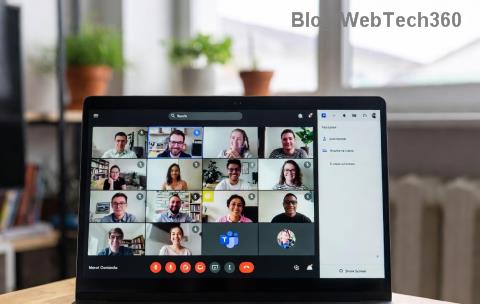IE/Edge: saturs tika bloķēts, drošības sertifikāts nav derīgs

Ja Microsoft Edge neatrod derīgu drošības sertifikātu jūsu apmeklētajai tīmekļa lapai, tas to bloķēs.
Pirmoreiz atverot Microsoft Internet Explorer, tiek atvērta jauna cilne, kas aicina lietotāju iestatīt IE11 kā noklusējuma tīmekļa pārlūkprogrammu. Jūs varat vienkārši atlasīt “ Nē, paldies ”, taču tas joprojām var apgrūtināt citus lietotājus, kuri izmantos datoru nākotnē. Tas ir īpaši kaitinoši uzņēmumu vidē. Atspējojiet uzvedni, veicot šīs darbības.
Atlasiet pogu " Sākt ", pēc tam ierakstiet " Interneta opcijas ".
Atveriet sadaļu Interneta opcijas .
Atlasiet cilni “ Papildu ”.
Ritiniet mazliet uz leju līdz sadaļai “ Pārlūkošana ”. Atzīmējiet vai noņemiet atzīmi no izvēles rūtiņas “ Pastāstiet man, vai Internet Explorer nav noklusējuma tīmekļa pārlūkprogramma ”.
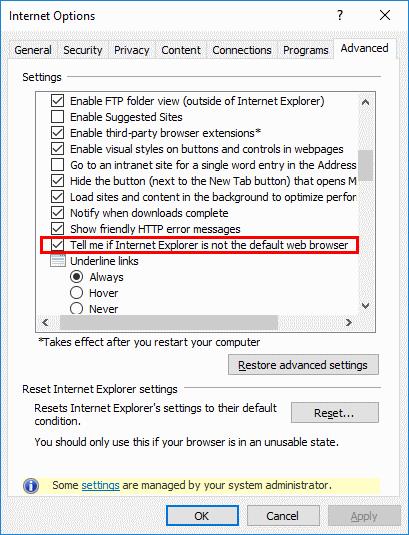
Nospiediet pogu " Start " un pēc tam ierakstiet " cmd ".
Ar peles labo pogu noklikšķiniet uz " Command Prompt ", pēc tam izvēlieties " Palaist kā administratoram ".
Ierakstiet reg add "HKCU\Software\Microsoft\Internet Explorer\Main" /f /v "Check_Associations" /d "no" /t REG_SZ
Nospiediet " Enter ".
Piezīme. Ja kopējat un ielīmējat iepriekš minēto komandu, pēdiņas var netikt ielīmētas pareizi. Ierakstiet to, ja tas nedarbojas, vai atkārtoti ierakstiet pēdiņas.
Turiet nospiestu Windows taustiņu un nospiediet “ R ”, lai atvērtu Windows palaišanas dialoglodziņu.
Ierakstiet “ regedit ”, pēc tam nospiediet “ Enter ”.
Dodieties uz:
Iestatiet “ Check_Associations ” vērtību uz “ Nē ”. Ja neredzat “ Check_Associations ”, ar peles labo pogu noklikšķiniet uz “ Galvenais ” un izvēlieties “ Jauns ” > “ Virknes vērtība ” un izveidojiet jaunu “ Check_Associations ”.
Turiet nospiestu Windows taustiņu un nospiediet “ R ”, lai atvērtu Windows palaišanas dialoglodziņu.
Ierakstiet “ gpedit.msc ”, pēc tam nospiediet “ Enter ”.
Tiek parādīts vietējais grupas politikas redaktors . Dodieties uz " Lietotāja konfigurācija " > " Administratīvās veidnes " > " Windows komponenti " > " Internet Explorer ".
Atveriet sadaļu “ Paziņot lietotājiem, ja Internet Explorer nav noklusējuma tīmekļa pārlūkprogrammas izvēle ”.
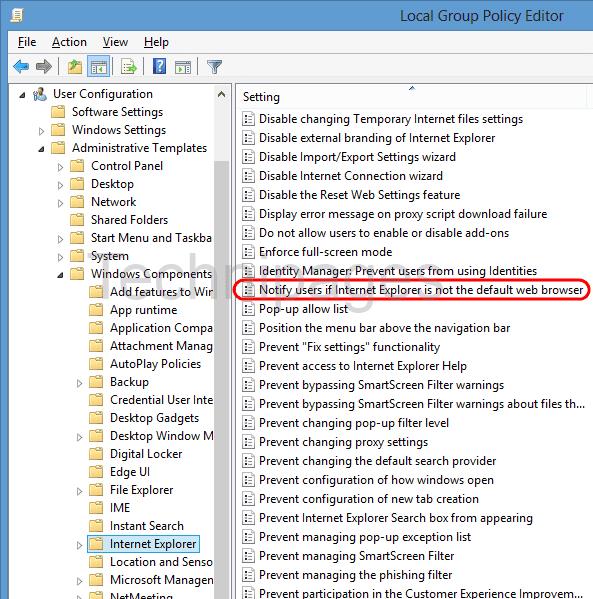
Iestatiet politiku uz “ Atspējots ”, pēc tam atlasiet “ OK ”.
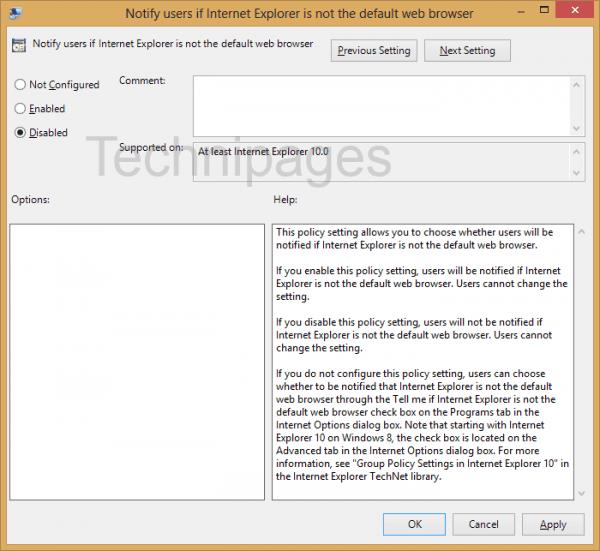
Tagad ikviens lietotājs, kurš piesakās datorā un izmanto IE11, vairs netiks apgrūtināts ar kaitinošo uzvedni.
Ja Microsoft Edge neatrod derīgu drošības sertifikātu jūsu apmeklētajai tīmekļa lapai, tas to bloķēs.
Kā novērst Ir problēma ar šo vietņu drošības sertifikāta ziņojumu, kas tiek parādīts, apmeklējot vietnes programmā Microsoft Internet Explorer.
Programmā Internet Explorer 11 pilnībā atspējojiet uzvedni, lai iestatītu to kā noklusējuma pārlūkprogrammu, kad lietotājs to pirmo reizi izmanto.
Internet Explorer 11 noņemšana no Microsoft Windows 10 ir nedaudz sarežģīta. Šī apmācība var palīdzēt.
Bloķējiet vai ļaujiet pārlūkprogrammai Internet Explorer 11 operētājsistēmai Windows 10 pieņemt visus sīkfailus vai iestatiet to, lai atļautu noteiktu to kopu, izmantojot šo apmācību.
Kur IE11 var piekļūt JavaScript iestatījumiem? Ar mūsu apmācību mēs parādīsim, kur.
Apnicis nomācošā Microsoft Teams skolai pieteikšanās kļūda, kas bloķē jūsu nodarbības? Izpildiet mūsu pārbaudītos, soli pa solim sniegtos risinājumus, lai to ātri novērstu un nemanāmi atgrieztos tiešsaistē. Iekļauti jaunākie atjauninājumi!
Vai rodas problēmas ar Microsoft Teams kļūdu K Security? Atklājiet visaptverošu soli pa solim sniegto rokasgrāmatu, lai ātri novērstu kļūdu K, atjaunotu drošu piekļuvi un novērstu turpmākas problēmas. Darbojas operētājsistēmās Windows, Mac un tīmeklī!
Radušās problēmas ar Microsoft Teams Linux instalēšanas kļūdas dēļ? Atklājiet soli pa solim sniegtus risinājumus Ubuntu, Debian, Fedora un citām platformām. Nodrošiniet Teams nevainojamu darbību dažu minūšu laikā, izmantojot mūsu ekspertu ceļvedi. Vairs nekādu avāriju vai neveiksmīgu instalēšanu!
Vai saskaraties ar neapmierinošo Microsoft Teams datoram lejupielādes kļūdu? Atklājiet pārbaudītus, soli pa solim sniegtus risinājumus, lai to ātri novērstu un bez piepūles lejupielādētu Teams netraucētai sadarbībai. Atjaunināts ar jaunākajiem labojumiem!
Apnicis nomācošā Microsoft Teams lejupielādes kļūda jūsu MacBook datorā? Izpildiet mūsu eksperta sniegto soli pa solim sniegto rokasgrāmatu, lai to ātri novērstu un atgrieztos pie netraucētas sadarbības. Nav nepieciešamas tehniskās prasmes!
Apnicis, ka Microsoft Teams kļūda W avarē jūsu tīmekļa sesijās? Atklājiet pārbaudītus, soli pa solim sniegtus risinājumus, lai to ātri novērstu un atjaunotu vienmērīgu komandas darbu. Jaunākie risinājumi sadaļā!
Apnicis, ka Microsoft Teams GIF kļūda bloķē jūsu izklaidi? Izpildiet mūsu soli pa solim problēmu novēršanas rokasgrāmatu, lai ātri novērstu GIF neielādēšanās problēmas un atgrieztos pie netraucētas tērzēšanas. Atjaunināts ar jaunākajiem labojumiem.
Apnicis, ka Microsoft Teams avarē ar kļūdu A startēšanas laikā? Atklājiet pārbaudītus soļus, lai ātri novērstu Microsoft Teams kļūdu A startēšanas laikā — nav nepieciešamas tehniskās prasmes. Atgriezieties darbā nemanāmi!
Apnicis nomācošā Microsoft Teams darbam kļūda, kas bloķē jūsu darbu? Saņemiet pārbaudītus, detalizētus risinājumus tūlītējai novēršanai. Notīriet kešatmiņu, atkārtoti instalējiet un veiciet citas darbības — atjauninātas jaunākajām Teams versijām.
Apnicis nebeidzamais Microsoft Teams kļūdas R restartēšanas cikls? Iegūstiet pārbaudītus, soli pa solim sniegtus risinājumus, lai ātri novērstu Microsoft Teams kļūdu R un atgūtu produktivitāti. Nav nepieciešamas tehniskās prasmes!